苹果手机微信语音怎么录屏有声音 苹果手机微信视频录屏有声音设置
随着科技的不断发展,手机成为我们生活中不可或缺的一部分,而苹果手机作为其中的佼佼者,其微信功能更是备受追捧。许多用户却困惑于如何在苹果手机上录制微信语音和视频时保留声音。事实上苹果手机微信录屏有声音的设置并不复杂,只需要按照一定的步骤进行操作即可。本文将为大家详细介绍苹果手机微信语音和视频录屏有声音的设置方法,让我们一起来探索吧!
苹果手机微信视频录屏有声音设置
操作方法:
1.进入视频通话
在手机微信上与好友开始视频通话,在屏幕右上下拉打开控制中心。
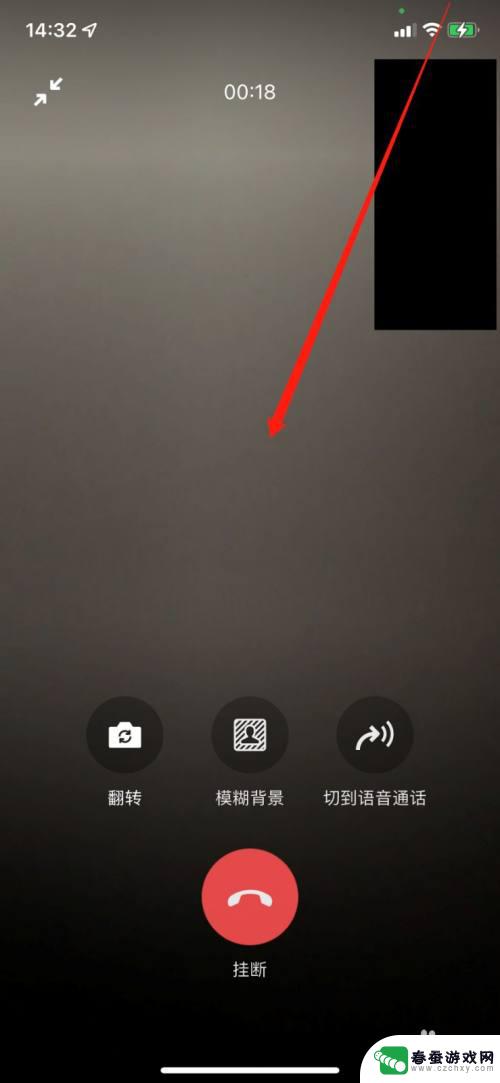
2.进入录屏设置
进入控制中心后,长按录屏,进入设置。
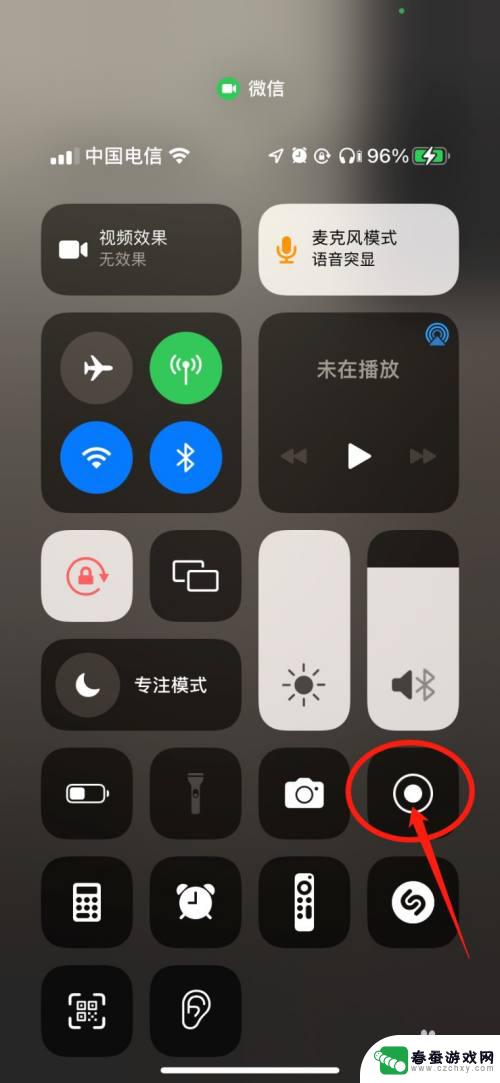
3.开启麦克风
在录屏界面点击下方的麦克风,选择录制手机内部声音。
4.开始录屏
开启麦克风后,再点击开始屏幕录制并返回微信视频通话。这样录屏就会有声音了。
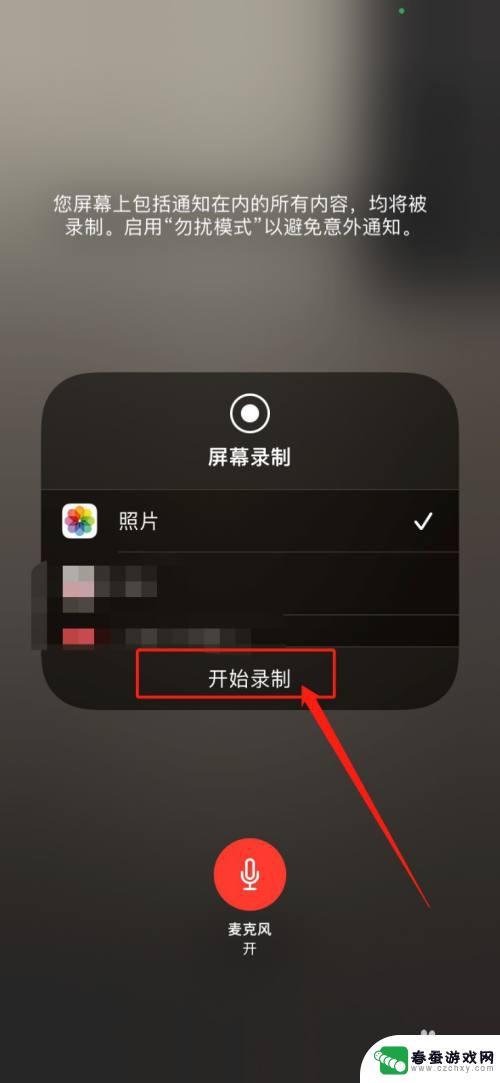
以上就是苹果手机微信语音录屏并包含声音的全部内容,如果您遇到这种情况,您可以按照小编的方法来解决,希望这些方法能够帮助到大家。
相关教程
-
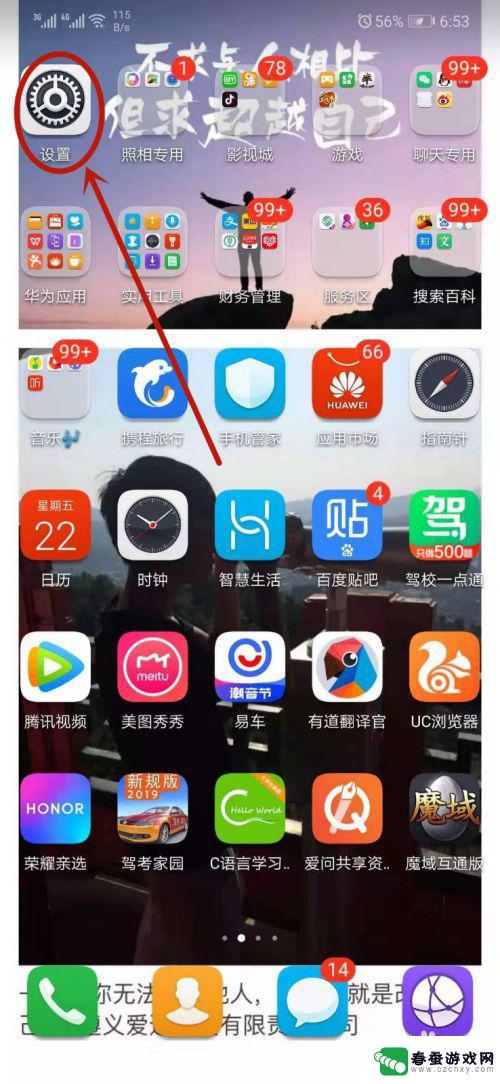 华为手机锁屏状态微信视频没声音 华为手机微信语音视频锁屏接收设置
华为手机锁屏状态微信视频没声音 华为手机微信语音视频锁屏接收设置华为手机在锁屏状态下播放微信视频时无声音的问题可能是由于手机设置问题导致的,在华为手机上,微信语音视频在锁屏状态下接收需要进行特殊设置才能保证正常播放和接收。如果您遇到了这个问...
2024-04-19 14:38
-
 vivo手机微信锁屏后没有声音提示 vivo手机微信语音视频没有声音怎么办
vivo手机微信锁屏后没有声音提示 vivo手机微信语音视频没有声音怎么办在现如今的社交媒体时代,微信已经成为了人们日常生活中不可或缺的一部分,有时候我们可能会面临一些令人困扰的问题,比如在vivo手机上使用微信时锁屏后没有声音提示,或是无法听到微信...
2023-12-20 08:39
-
 微信语音能听到对方声音对方听不到我说话 微信视频对方听不到声音的原因
微信语音能听到对方声音对方听不到我说话 微信视频对方听不到声音的原因微信已成为我们日常生活中不可或缺的社交工具之一,近日有一些用户反映,在使用微信语音或视频通话时遇到了一些奇怪的问题,即自己能听到对方的声音,但对方却无法听到自己说话的声音。这种...
2024-01-17 17:35
-
 华为手机微信语音没有声音怎么设置 华为手机微信没有声音怎么回事
华为手机微信语音没有声音怎么设置 华为手机微信没有声音怎么回事最近有不少华为手机用户反映在使用微信语音时遇到了没有声音的问题,让人感到困惑不已,这种情况可能是由于手机设置问题或者软件故障所导致的。要解决这个问题,我们可以尝试一些简单的方法...
2024-03-15 13:31
-
 苹果手机录屏怎么样才有声音 苹果手机如何录制屏幕带声音
苹果手机录屏怎么样才有声音 苹果手机如何录制屏幕带声音苹果手机的录屏功能一直备受用户关注,但很多人在录制屏幕时却遇到了没有声音的问题,要让苹果手机录屏带有声音并不难,只需要在设置中调整一下音频输入源即可。苹果手机自带的录屏工具也可...
2024-03-14 17:36
-
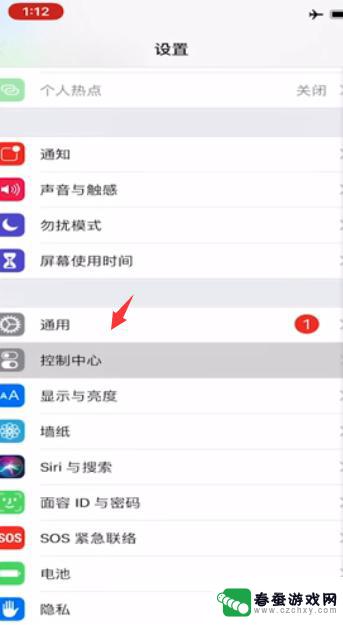 苹果手机录屏如何只录手机内部声音 ios录屏内置声音设置
苹果手机录屏如何只录手机内部声音 ios录屏内置声音设置苹果手机的录屏功能让我们可以方便地记录下手机屏幕上的内容,但在录制视频时如果想要只录制手机内部的声音却并不是那么容易,目前iOS系统并没有内置的设置来实现只录制手机内部声音的功...
2024-03-17 11:43
-
 苹果手机通话录屏怎么把声音录进去 苹果手机录屏功能如何添加声音
苹果手机通话录屏怎么把声音录进去 苹果手机录屏功能如何添加声音苹果手机通话录屏功能一直备受用户关注,但很多人却不知道如何将声音录入录屏视频中,在苹果手机上进行通话录屏时,需要在录屏设置中打开麦克风权限,并选择麦克风作为录制声音的选项。这样...
2024-08-23 17:25
-
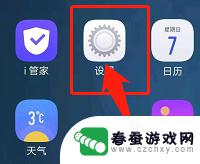 手机录屏怎么把声音去掉 手机录屏声音关闭方法
手机录屏怎么把声音去掉 手机录屏声音关闭方法随着手机录屏功能的普及,许多人在录制视频时常常遇到一个问题,就是录屏时会捕捉到周围环境的声音,影响视频的质量,如何在手机录屏时去掉声音呢?在本文中我们将介绍一些简单的方法来关闭...
2024-04-23 08:20
-
 苹果手机要如何录屏幕声音 iPhone录屏录音设置
苹果手机要如何录屏幕声音 iPhone录屏录音设置苹果手机在录屏时无法录制屏幕上的声音是许多用户所遇到的一个难题,通过简单的设置和操作,你也可以在iPhone上轻松录制屏幕声音。只需前往设置中的控制中心,找到自定义控件选项,然...
2024-11-15 14:43
-
 vivo手机录屏没有声音怎么设置 vivo手机录屏没有声音怎么办
vivo手机录屏没有声音怎么设置 vivo手机录屏没有声音怎么办很多vivo手机用户都遇到过这样的问题:在录屏时却发现没有声音,这种情况可能会让用户感到困惑和烦恼,因为录屏时的声音是非常重要的。如果你也遇到了vivo手机录屏没有声音的情况,...
2024-11-27 10:30
热门教程
MORE+热门软件
MORE+-
 大便探测器最新版
大便探测器最新版
89.91M
-
 上海仁济医院手机端
上海仁济医院手机端
56.63M
-
 夏虫漫画最新版本
夏虫漫画最新版本
40.86M
-
 2024我的极光预报官方正版
2024我的极光预报官方正版
7.87M
-
 盛世法律安卓
盛世法律安卓
27.30MB
-
 有道口语大师2024安卓版
有道口语大师2024安卓版
49.21M
-
 mutefun无声乐趣最新版本
mutefun无声乐趣最新版本
21.36MB
-
 i工业园区手机版app
i工业园区手机版app
35.13M
-
 猪妖快手赞赞宝最新版
猪妖快手赞赞宝最新版
69.43M
-
 萌趣计算器app最新版
萌趣计算器app最新版
54MB